手机WPS Office新建文档如何使用方法介绍
liangqiu 2017-06-05 14:10
只要有WPS的地方,登录后就可以开启文档漫游,而且只要开启了文档漫游,你打开的文档就会自动漫游,无论你在哪里,打开WPS就可以看到同一份文档。当你想要做一份文件的时候该如何在WPS Office新建文档呢?今天小编就教大家WPS Office新建文档如何使用。
1)首先打开WPS Office,在左上方点击【三横】,再点击【新建文档】。(如下图)
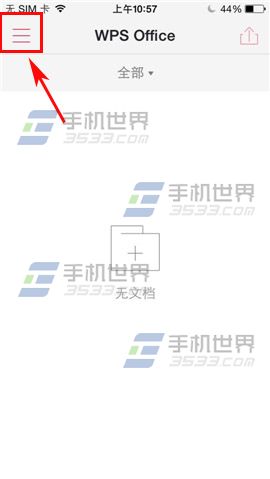
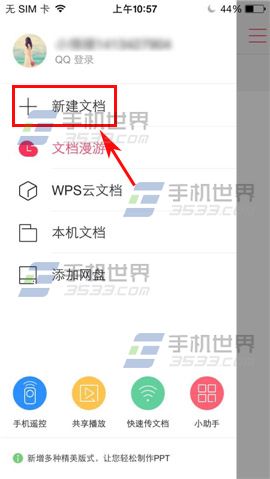
2)选择你要的文档格式点击进入,在界面在选择文档模板点击一下。(如下图)
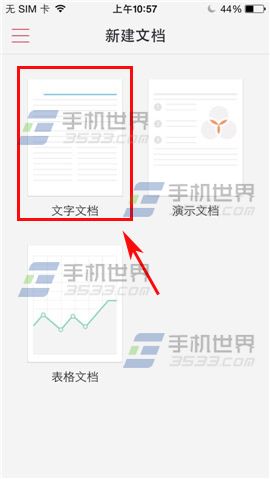
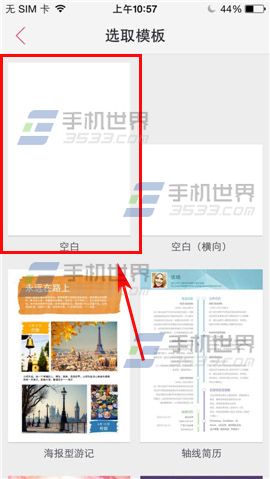
3)在界面便可以写你要记录的文档,点击右上方【红框标志】,再点击【×】,弹出窗口点击【保存】。(如下图)
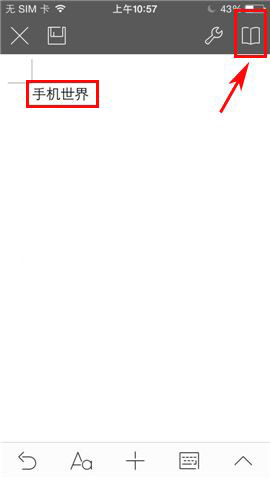
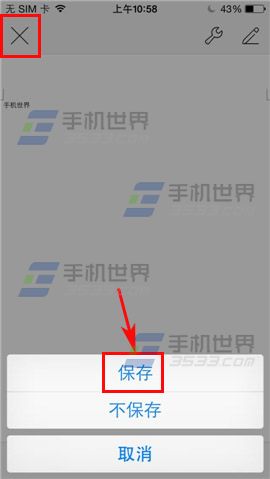
4)在另存为界面选择保存路径、文档名称和格式。点击【保存】即可新建文档。(如下图)


以上就是手机WPS Office新建文档如何使用的方法介绍,希望能帮到大家!
安装3733游戏盒,玩《WPS Office》无限金币版/UP资源
安装3733游戏盒,领取《WPS Office》礼包兑换码
安装3733游戏盒,享充值0.1折起+GM特权+辅助工具
立即安装3733游戏盒,领豪礼




















